Az adott objektum általános leírása, funkciói, specialitásai, esetleges jogszabályi környezete. Ez minden objektumnál egyedi.
Kérjük mindig vegye figyelembe, hogy a tanulók létrehozása, törlése, módosítása mindig abban a tanévben történik, amelyiket korábban kiválasztotta! |
A KRÉTA rendszer a tanulók esetében az alábbi adatokat kezeli:
| ADATCSOPORT | BLOKK | MEGNEVEZÉS | TARTALOM | SPECIALITÁS | ALAPÉRTELMEZÉS | LEÍRÁS |
|---|---|---|---|---|---|---|
| ALAPADATOK | SZEMÉLYES ADATAI | Oktatási azonosító | A gyermek, tanuló oktatási azonosító száma, melyet fel tudunk vinni manuálisan a | ha van alapértelmezés | Egy személynek csak egy oktatási azonosítója lehet, ez 7-tel kezdődő 11 jegyű szám, mely megtalálható a diákigazolványon azonosító szám megnevezéssel. | |
| Neme | A tanuló nemét meg tudjuk adni a | |||||
| Előtag | Megadhatjuk a tanuló nevének előtagját. | A név előtagja lehet például: ifj,. dr., prof., özv., id. stb. | ||||
| Tanuló családi neve | A tanuló vezetékneve. | |||||
| Tanuló utóneve | A tanuló keresztneve/keresztnevei. | |||||
| Születési családi neve | A tanuló születési anyakönyvi kivonat szerinti családi neve. | |||||
| Születési utóneve | A tanuló születési anyakönyvi kivonat szerinti utóneve. | |||||
| Anyja családi neve | A tanuló anyja születési anyakönyvi kivonat szerinti családi neve. | |||||
| Anyja utóneve | A tanuló anyja születési anyakönyvi kivonat szerinti utóneve. | |||||
| Születési hely | A tanuló születési helyének helységneve. | |||||
| Születési idő | A tanuló születési dátuma, melyet meg tudunk adni az | |||||
| Állampolgárság | A tanuló állampolgárságát ki tudjuk választani a gombra kattintva a lenyíló listából. | Magyar | ||||
| Anyanyelv | A tanuló anyanyelvét ki tudjuk választani a gombra kattintva a lenyíló listából. | Magyar | ||||
| Állampolgárság 2 | Ha a tanuló kettős állampolgár, a másik állampolgárságot kiválaszthatjuk a gombra kattintva a lenyíló listából. | |||||
| Születési ország | A tanuló születési helyének országát ki tudjuk választani a gombra kattintva a lenyíló listából. | Magyarország | ||||
MEGJEGYZÉS | Megjegyzés | Számunkra fontos, a tanulóval kapcsolatos adatot rögzíthetünk. | ||||
| ELÉRHETŐSÉGEK | ÁLLANDÓ | Irányítószám | A tanuló állandó lakcímének postai irányítószámát ki tudjuk választani a gombra kattintva a lenyíló listából. | |||
| Helység név | A tanuló állandó lakcímének helységnevét ki tudjuk választani a gombra kattintva a lenyíló listából. | |||||
| Közterület név | A tanuló állandó lakcím közterületének teljes neve. | |||||
| Közterület jellege | A tanuló állandó lakcím közterületének jellegét ki tudjuk választani a gombra kattintva a lenyíló listából. | utca | ||||
| Házszám | A tanuló állandó lakcímének házszáma. | |||||
| Emelet | Megadhatjuk a tanuló állandó lakcím emelet számát. | |||||
| Ajtó | Megadhatjuk a tanuló állandó lakcím ajtó számát. | |||||
| Email cím | Megadhatjuk a tanuló email címét. | |||||
| Telefonszám | Megadhatjuk a tanuló telefonszámát. | |||||
| GONDVISELŐ | GONDVISELŐJE | Gondviselő neve | A gondviselő családi és utóneve | |||
| Rokonsági fok | A gondviselő rokonsági fokát ki tudjuk választani a gombra kattintva a lenyíló listából. | |||||
BELÉPÉSI ADATOK | Felhasználónév | Megadhatjuk a gondviselő belépéshez szükséges felhasználónevét. | ||||
| Jelszó | Megadhatjuk a gondviselő belépéshez szükséges jelszavát. | |||||
| Ismételt jelszó | A gondviselő belépéshez szükséges ismételt jelszava. | |||||
| Elérhetősége megegyezik a tanulóéval | A jelölőnégyzet segítségével állíthatjuk be, hogy a gondviselő elérhetősége megegyezik a tanulóéval vagy sem. | |||||
| IGAZOLVÁNYOK | IGAZOLVÁNYAI | Igazolvány száma | Megadhatjuk a tanuló | |||
| Igazolvány típus | A tanuló igazolványának típusát kiválaszthatjuk a gombra kattintva a lenyíló listából. | Személyi igazolvány | ||||
| Diákigazolvány szám | Megadhatjuk a tanuló diákigazolványának számát, melyet fel tudunk vinni manuálisan a | A tanuló diákigazolványának száma egy 10 jegyű szám, mely a diákigazolvány kártyaszáma. | ||||
| Diákigazolvány kelte | Megadhatjuk a tanuló diákigazolványának keltét az | |||||
| TAJ szám | Megadhatjuk a tanuló társadalombiztosítási azonosító jelét, melyet fel tudunk vinni manuálisan a | A tanuló társadalombiztosítási azonosító jele egy 9 jegyű szám, mely megtalálható a hatósági bizonyítványon. | ||||
| Adószám (adóazonosító jel) | Megadhatjuk a tanuló adóazonosító jelét, melyet fel tudunk vinni manuálisan a | A tanuló adóazonosító jele egy 10 jegyű szám, mely megtalálható az adóigazolványon. | ||||
| Bankszámlaszám | Megadhatjuk a tanuló bankszámlájának számát, melyet fel tudunk vinni manuálisan a | A tanuló bankszámlájának száma egy 3*8 jegyű szám. | ||||
| TANÜGY | TANÜGYI ADATAI | Tanterv | A tantervet ki tudjuk választani a gombra kattintva a lenyíló listából. | A lenyíló listában a 'Nyilvántartás' menü 'INTÉZMÉNYI ADATOK' blokkjának 'Tantervek' menüpontjában felvitt tantervek jelennek meg. | ||
| Napló sorszám | A gyermek, tanuló naplóbeli sorszáma. Megadhatjuk az | |||||
| Törzslapszám | Az egyéni törzslap sorszáma. | |||||
| Beírási napló sorszáma | A gyermek, tanuló beírási naplóbeli sorszáma. | |||||
| Felvétel tanéve | Ki tudjuk választani a gombra kattintva a lenyíló listából, hogy melyik tanévre vettük fel a tanulót. | Óvodai felvétel esetén a gyermeket nevelési évre vesszük fel. | ||||
| Szakmacsoport | A szakképesítések szakmacsoportját kiválaszthatjuk a gombra kattintva a lenyíló listából. | Na | Hatályos rendeletek alapján az Országos Képzési Jegyzék tartalmazza. | |||
| Ágazat | A szakképesítések szakközépiskolai ágazat szerinti besorolását kiválaszthatjuk a gombra kattintva a lenyíló listából. | Na | Hatályos rendeletek alapján az Országos Képzési Jegyzék tartalmazza. | |||
| Szakképesítés | A szakképesítéseket/szakképesítés-ráépüléseket kiválaszthatjuk a gombra kattintva a lenyíló listából. | Na | Hatályos rendeletek alapján az Országos Képzési Jegyzék tartalmazza. | |||
| Részszakképesítés | A részszakképesítéseket kiválaszthatjuk a gombra kattintva a lenyíló listából. | Na | Hatályos rendeletek alapján az Országos Képzési Jegyzék tartalmazza. | |||
| Technikusi évfolyam | A jelölőnégyzet segítségével állíthatjuk be, hogy az évfolyam technikusi vagy sem. | |||||
| Gyakorlati szintvizsgák átlaga | Megadhatjuk a gyakorlati szintvizsgák átlagát a | |||||
TANULÓI JOGVISZONY ADATAI | Jogviszony kezdete | Meg tudjuk adni a jogviszony kezdetének dátumát az | ||||
| Jogviszony várható befejezése | Megadhatjuk a jogviszony várható befejezésének dátumát az | |||||
| Jogviszony szüneteltetése | A jelölőnégyzet segítségével állíthatjuk be, hogy a tanuló jogviszonya szüneteltetve van vagy sem. | |||||
| Tankötelezettséget teljesítő | A jelölőnégyzet segítségével állíthatjuk be, hogy a tanuló tankötelezettséget teljesítő vagy sem. | |||||
| Tankötelezettség vége | Megadhatjuk a tankötelezettség végének dátumát az | |||||
| Bejáró | A jelölőnégyzet segítségével állíthatjuk be, hogy a tanuló bejáró vagy sem. | |||||
| Szakmai gyakorlaton tartózkodik | A jelölőnégyzet segítségével állíthatjuk be, hogy a tanuló szakmai gyakorlaton tartózkodik vagy sem. | |||||
| Magántanuló | A jelölőnégyzet segítségével állíthatjuk be, hogy a tanuló magántanuló vagy sem. | |||||
| Magántanulóság oka | A magántanulóság okát kiválaszthatjuk a gombra kattintva a lenyíló listából. | |||||
| Magántanulóság kezdete | Megadhatjuk a magántanulóság kezdetének dátumát az | |||||
| Vendégtanuló | A jelölőnégyzet segítségével állíthatjuk be, hogy a tanuló vendégtanuló vagy sem. | |||||
| Tandíjat fizető | A jelölőnégyzet segítségével állíthatjuk be, hogy a tanuló tandíjat fizető vagy sem. | |||||
| Térítési díjat fizető | A jelölőnégyzet segítségével állíthatjuk be, hogy a tanuló térítési díjat fizető vagy sem. | A szakképző iskola térítési díjat szedhet. | ||||
| Tanulószerződéses | A jelölőnégyzet segítségével állíthatjuk be, hogy a tanuló tanulószerződéses vagy sem. | Gyakorlati képzés szervezése céljából tanulószerződés az iskolai rendszerű szakképzésben magyarországi székhellyel működő köznevelési intézményben, iskolai oktatás keretében részt vevő tanulóval köthető. | ||||
| Polgári szerződéses | A jelölőnégyzet segítségével állíthatjuk be, hogy a tanuló polgári szerződéses vagy sem. | |||||
| Diáksportkör tagja | A jelölőnégyzet segítségével állíthatjuk be, hogy a tanuló diáksportkör tagja vagy sem. | |||||
| Évismétlő | A jelölőnégyzet segítségével állíthatjuk be, hogy a tanuló évismétlő vagy sem. | |||||
| Előző intézmény | Megadhatjuk a tanuló előző intézményének nevét. | |||||
| SZKTV | A jelölőnégyzet segítségével állíthatjuk be, hogy a tanuló SZKTV-n részt vett vagy sem. | Szakma Kiváló Tanulója Verseny | ||||
| SZÉTV | A jelölőnégyzet segítségével állíthatjuk be, hogy a tanuló SZÉTV-n részt vett vagy sem. | Szakmacsoportos szakmai előkészítő érettségi tantárgyak versenye | ||||
| OSZTV | A jelölőnégyzet segítségével állíthatjuk be, hogy a tanuló OSZTV-n részt vett vagy sem. | Országos Szakmai Tanulmányi Verseny | ||||
| Egyéb országos döntő | A jelölőnégyzet segítségével állíthatjuk be, hogy a tanuló egyéb országos döntőn részt vett vagy sem. | |||||
| BELÉPÉSI ADATOK | Felhasználónév | Megadhatjuk a tanuló belépéshez szükséges felhasználónevét. | ||||
| Jelszó | Megadhatjuk a tanuló belépéshez szükséges jelszavát. | |||||
| Ismételt jelszó | A tanuló belépéshez szükséges ismételt jelszava. | |||||
| SZOCIÁLIS | SZOCIÁLIS ÉS TOVÁBBI TANÜGYI ADATAI | Ingyenes tankönyvellátás | Az ingyenes tankönyvellátás módját kiválaszthatjuk a gombra kattintva a lenyíló listából. | |||
| Szociális ösztöndíj | A jelölőnégyzet segítségével állíthatjuk be, hogy a tanuló szociális ösztöndíjban részesül vagy sem. | |||||
| Testnevelés típusa | A testnevelés típusát kiválaszthatjuk a gombra kattintva a lenyíló listából. | Normál testnevelés | ||||
| Kollégiumi ellátásban részesülő | A jelölőnégyzet segítségével állíthatjuk be, hogy a tanuló kollégiumi ellátásban részesül vagy sem. | |||||
| Étkezési kedvezmény | Az étkezési kedvezményt kiválaszthatjuk a gombra kattintva a lenyíló listából. | |||||
| Intézeti, állami nevelt | A jelölőnégyzet segítségével állíthatjuk be, hogy a tanuló intézeti, állami nevelt vagy sem. | |||||
| Hátrányos helyzet | A hátrányos helyzet fajtáját kiválaszthatjuk a gombra kattintva a lenyíló listából. | |||||
| Veszélyeztetett | A jelölőnégyzet segítségével állíthatjuk be, hogy a tanuló veszélyeztetett vagy sem. | |||||
| Tartós gyógykezelés okmányszáma | Megadhatjuk a tanuló tartós gyógykezelésének | |||||
| Beilleszkedési nehézség | A jelölőnégyzet segítségével állíthatjuk be, hogy a tanuló beilleszkedési nehézséggel küzd vagy sem. | |||||
| Rendszeres gyermekvédelmi kedvezmény | Megadhatjuk a rendszeres gyermekvédelmi kedvezményt. | |||||
| Menekült, oltalmazott, menedékes | A jelölőnégyzet segítségével állíthatjuk be, hogy a tanuló menekült, oltalmazott, menedékes vagy sem. | |||||
| 3 vagy több gyermek igazolás okmányszáma | Megadhatjuk a 3 vagy több gyermek igazolás okmányszámát. | |||||
| Szakképesítésének száma | Megadhatjuk a tanuló szakképesítéseinek a számát a | |||||
| Tanulói, hallgatói jogviszonnyal rendelkező eltartott | Megadhatjuk a tanulói, hallgatói jogviszonnyal rendelkező eltartottak számát a | |||||
| SNI | SAJÁTOS NEVELÉSI IGÉNY | Sajátos nevelési igényű | A sajátos nevelési igény tanulói jellemzői akkor tölthetők ki, | |||
| BTMN | BEILLESZKEDÉSI, TANULÁSI ÉS MAGATARTÁSI NEHÉZSÉG | Beilleszkedési, tanulási és magatartási nehézséggel küzdő | A beilleszkedési, tanulási és magatartási nehézség tanulói jellemzői akkor tölthetők ki, |
A tanulókat a menüsorból a 'Nyilvántartás' menü 'TANULÓI ADATOK' blokkjának 'Tanulók' menüpontjával jeleníthetjük meg.
A tanulók listájában a 'Név', az 'Anyja neve', a 'Születési hely', a 'Születési idő', az 'Oktatási azonosító', a 'Tankötelezett', az 'Osztály' jelenik meg. A fejlécben ezekre kattintva lehet módosítani a tanulók listájának rendezési sorrendjét! |
A KRÉTA rendszerben a tanulók létrehozását az alábbi módon lehet végrehajtani:
 nyomógombra kattintva kezdeményezhetjük az új tanuló adatainak megadását!
nyomógombra kattintva kezdeményezhetjük az új tanuló adatainak megadását!A tanulók adatait tartalmazó ablakban adjuk meg a tanuló adatait!
A tanulók adatainál az 'Oktatási azonosító', a 'Neme', a 'Tanuló családi neve', a 'Tanuló utóneve', a 'Születési családi neve', a 'Születési utóneve', az 'Anyja családi neve', az 'Anyja utóneve', a 'Születési hely', a 'Születési idő', az 'Állampolgárság', az 'Anyanyelv', a 'Születési ország', az 'Irányítószám', a 'Helység név', a 'Közterület név', a 'Közterület jellege', a 'Házszám', a 'Gondviselő neve', a 'Rokonsági fok', a 'Tanterv', a 'Felvétel tanéve', a 'Jogviszony kezdete' kötelezően megadandó adatok. |
 gombra kattintva lehet elmenteni az adatokat. Abban az esetben ha valamelyik kötelező adatot nem adtuk meg, akkor a program figyelmeztető üzenetet küld, hogy mely adat(-ok) megadása kötelező!
gombra kattintva lehet elmenteni az adatokat. Abban az esetben ha valamelyik kötelező adatot nem adtuk meg, akkor a program figyelmeztető üzenetet küld, hogy mely adat(-ok) megadása kötelező! gombra kattintva lehet elmenteni a változtatásokat.
gombra kattintva lehet elmenteni a változtatásokat.A KRÉTA rendszerben az adatok módosításának a legtöbb esetben visszamenőleges hatása van. Ha pl. egy tanuló nevet módosítunk a programban, akkor ennek hatása visszamenőleges lesz, tehát a tanuló korábbi kapcsolatainál is módosulni fognak az adatok. |
A KRÉTA rendszerben lehetőség van arra, hogy több tanuló adatait egyidejűleg is módosíthassuk. Ha több tanuló adatát szeretnénk egyszerre módosítani, akkor a tanulók kijelölése után van erre lehetőségünk.
Az adatok többes módosítása esetén az összes kijelölt tanulók mindegyikének módosításra kerülnek az adatai, ezért kérjük, hogy a többes módosítást mindig körültekintően használják és a rögzítés előtt győződjenek meg arról, hogy helyesen jelölték ki a megváltozandó elemeket! |
Több tanuló adatainak együttes módosítását az alábbi módon lehet végrehajtani:
 nyomógombra!
nyomógombra!Az adatok módosítása után a  gombra kattintva lehet elmenteni a változtatásokat.
gombra kattintva lehet elmenteni a változtatásokat.
A KRÉTA rendszerben nem minden adatot lehet többes módosítással megváltoztatni! A tanulók nevét - egyediségük miatt - soha nem lehet többes módosítással megváltoztatni! |
A KRÉTA rendszerben a tévesen vagy hibásan felvett tanulók törlésére is van lehetőség. Általános szabályként elmondható, hogy biztonsági okokból csak akkor lehet egy elemet törölni, ha nem létezik hozzá kapcsolat, valamint előfordulhat, hogy bizonyos elemek egyáltalán nem törölhetőek. A tanulók törlését az alábbi módon lehet végrehajtani:
 ikonra kattintva kezdeményezhetjük a kiválasztott tanuló törlését!
ikonra kattintva kezdeményezhetjük a kiválasztott tanuló törlését! gombra kattintva lehet megerősíteni a törlést! A
gombra kattintva lehet megerősíteni a törlést! A  nyomógombra kattintva megszakíthatjuk a törlési folyamatot!
nyomógombra kattintva megszakíthatjuk a törlési folyamatot!A sikeres törlés után a tanulók listáját tartalmazó oldalra lép vissza a program.
Fontos tudni, hogy a KRÉTA rendszerben a törlés mindig a kiválasztott tanévre vonatkozik! Ha pl. egy termet vagy tantárgyat az adott tanévben törlünk, akkor a korábbi tanévekben továbbra is elérhető lesz a rendszerben! |
Az adatok módosításához hasonlóan a programban lehetőségünk van arra is, hogy több kijelölt elemet egyszerre töröljünk. Több tanuló egyidejű törlése esetén a program minden egyes tanuló esetében külön ellenőrzi, hogy a tanuló törölhető-e a rendszerben.
Az adatok együttes törlése esetén - ha a program egyéb okból nem tiltja valamelyik tanuló törlését, az összes kijelölt tanuló törlésre kerül! Kérjük, hogy több tanuló egyszerre történő törlését mindig körültekintően használják és a rögzítés előtt győződjenek meg arról, hogy helyesen jelölték ki a törlendő elemeket! |
Több tanuló egyidejű törlését az alábbi módon lehet végrehajtani a programban:
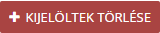 nyomógombra!
nyomógombra!A tanulók adatainak és adatkapcsolatainak megtekintése lehetőséget biztosít, hogy a KRÉTA programban csak olvasási jogosultsággal is megnézhessük a tanulók adatait, valamint a tanulók különböző további kapcsolatait. Az adatok megtekintéséhez az alábbi műveleteket kell végrehajtani a programban:
 ikonra kattintva kezdeményezhetjük a kiválasztott tanuló adatainak és adatkapcsolatainak megtekintését!
ikonra kattintva kezdeményezhetjük a kiválasztott tanuló adatainak és adatkapcsolatainak megtekintését!A tanulók alábbi adatcsoportjait és kapcsolatait lehet megnézni:
| ADATCSOPORT |
|---|
Alapadatok |
| Elérhetőségek |
| Tanügy |
| Szociális |
| SNI / BTMN |
| Osztályai és csoportjai |
| Tanárai és tantárgyai |
| Gondviselők |
| Felmentések |
| Órarendi órái |
| Értékelések |
| Mulasztások |
| Igazolások |
| Előzmények |
| Közösségi szolgálat |
A KRÉTA rendszerben a listaoldalak bal szélén láthatók a tanulók keresésére, szűrésére szolgáló funkciók. A gombra kattintva jeleníthetők meg ill. rejthetők el a tanulók esetében használható keresési feltételek megadása. A tanulók adatait tartalmazó listák szűrését az alábbi módon lehet végrehajtani:
 üzenet, amely arra figyelmeztet, hogy a lista tartalma csak a
üzenet, amely arra figyelmeztet, hogy a lista tartalma csak a A KRÉTA rendszerben lehetőség van a tanulók adatainak és adatkapcsolatainak Excel táblázatba történő exportálására. Az exportálás végrehajtásához az alábbi műveleteket kell végrehajtani a programban: